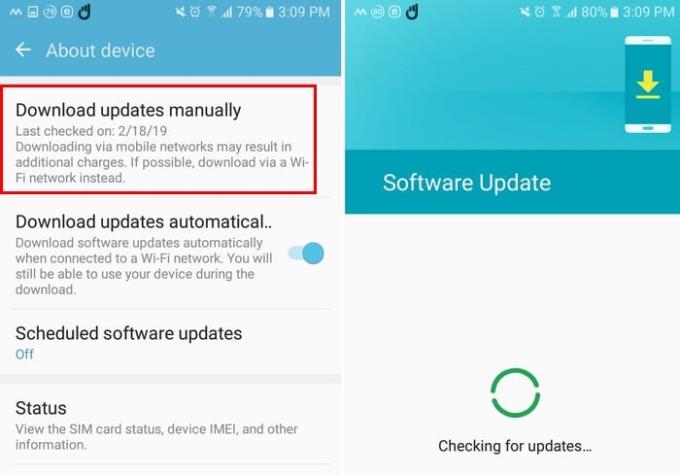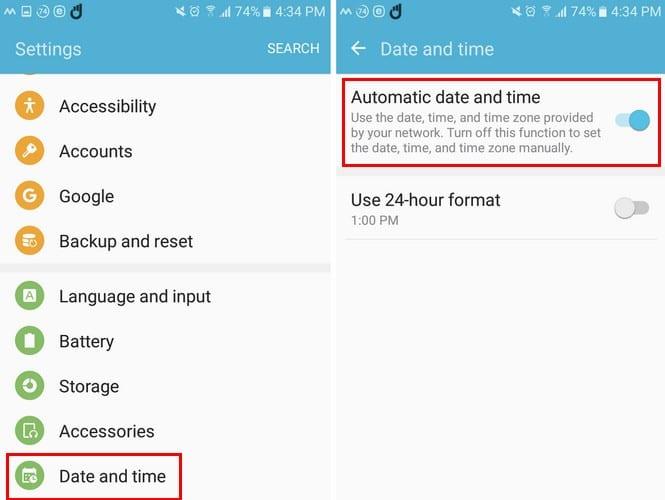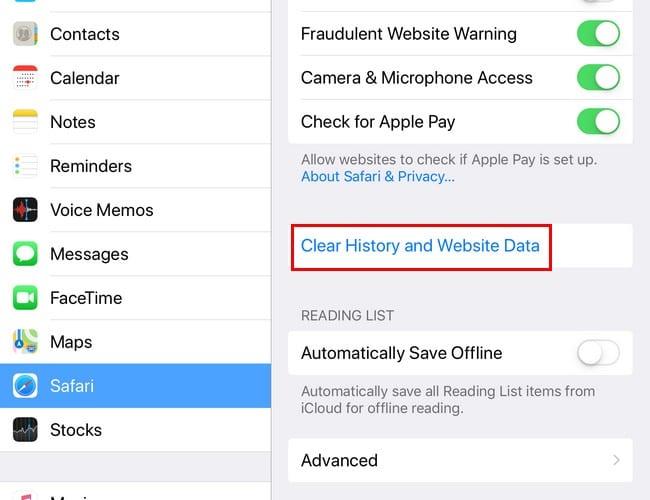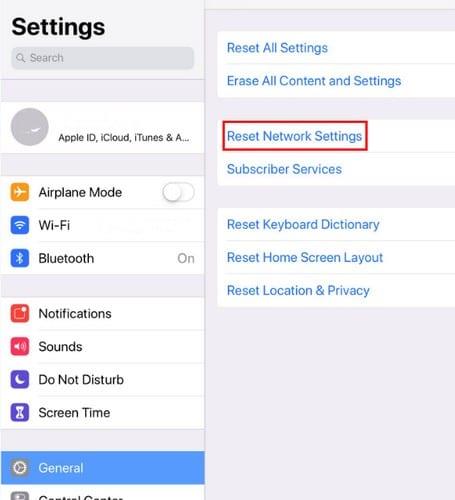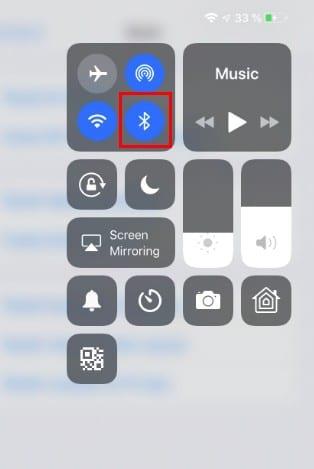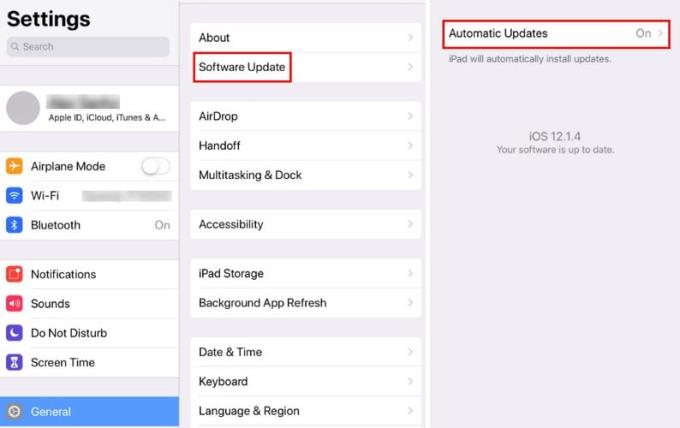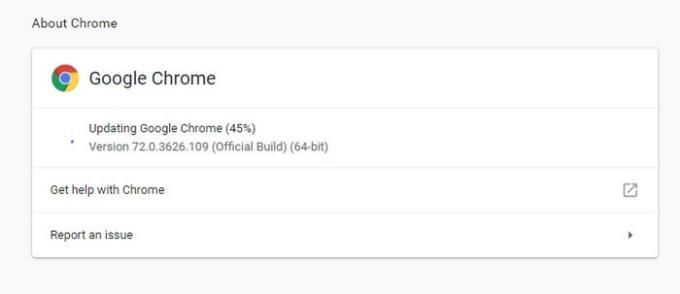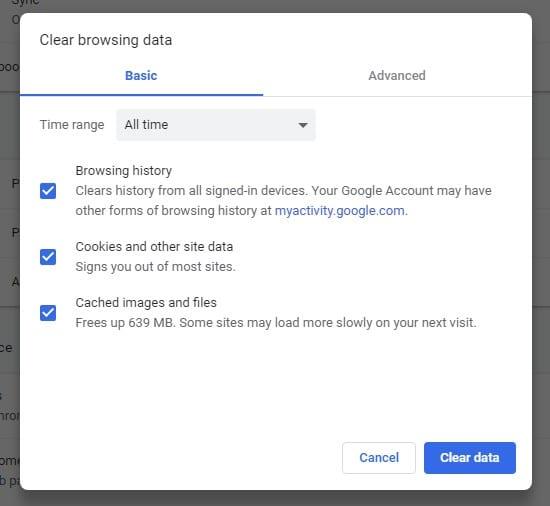YouTube is het populairste videoplatform, maar dat betekent niet dat het niet van tijd tot tijd zal falen. Het maakt niet uit of u Windows, Android of iOS gebruikt, het kan op elk moment mislukken. Er zijn momenten dat jij het niet bent, maar YouTube, maar hoe weet je dat zeker?
Soms is de oplossing eenvoudig en soms zijn er nog een paar stappen nodig om een oplossing te vinden. De oplossing hangt af van het soort probleem dat u ondervindt, maar hopelijk zullen de volgende methoden u op weg helpen om uw favoriete video's te bekijken.
Controleer of YouTube niet beschikbaar is (alle platforms)
Dit gebeurt misschien niet vaak, maar er komt een moment dat YouTube het probleem heeft, niet jij. Voor die momenten waarop je niet zeker weet of jij het bent of YouTube, kun je DownDetector proberen . Het is een gratis site die je laat weten of er problemen zijn op het videoplatform.

Zoals u linksonder in de afbeelding kunt zien, is er ook een knop waarmee u eventuele problemen kunt melden. Als je om welke reden dan ook eerdere problemen wilt zien die YouTube is tegengekomen, kun je op de witte knop rechtsonder klikken.
Hoe te repareren dat YouTube niet werkt op Android
Als je problemen hebt met YouTube op je Android-apparaat, zijn er enkele methoden die je kunt proberen. U kunt bijvoorbeeld enkele basisoplossingen proberen, zoals het opnieuw opstarten van uw apparaat, uw internetverbinding controleren en u kunt ook proberen ervoor te zorgen dat uw besturingssysteem up-to-date is.
U kunt dit doen door naar Instellingen > Over de telefoon te gaan en vervolgens Update handmatig downloaden te selecteren. Uw apparaat zou moeten beginnen met zoeken naar een nieuwe beschikbare update.
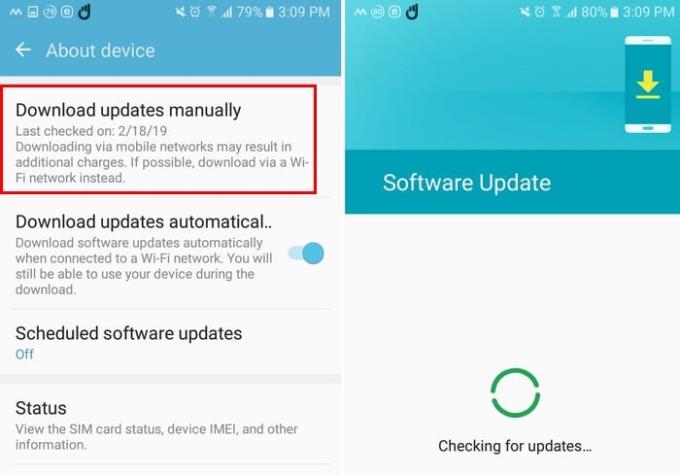
Het wissen van de cache van YouTube kan ook helpen om YouTube te repareren. Ga naar Instellingen > Applicaties > Applicatiebeheer > Opslag > YouTube > Cache wissen om de cache van de app te wissen. Zorg er ook voor dat al uw apps up-to-date zijn en dat de tijd correct is.
Om te controleren of er updates in behandeling zijn, opent u Google Play en tikt u op het hamburgerpictogram. Selecteer mijn apps en games en de app wordt geopend bij eventuele updates die in behandeling zijn. Het niet hebben van de juiste tijd en datum op uw apparaat kan ook de oorzaak zijn. Als de tijd op uw apparaat is uitgeschakeld, kunt u deze aanpassen door naar Instellingen > Datum en tijd < Automatische gegevens en tijd uitschakelen te gaan.
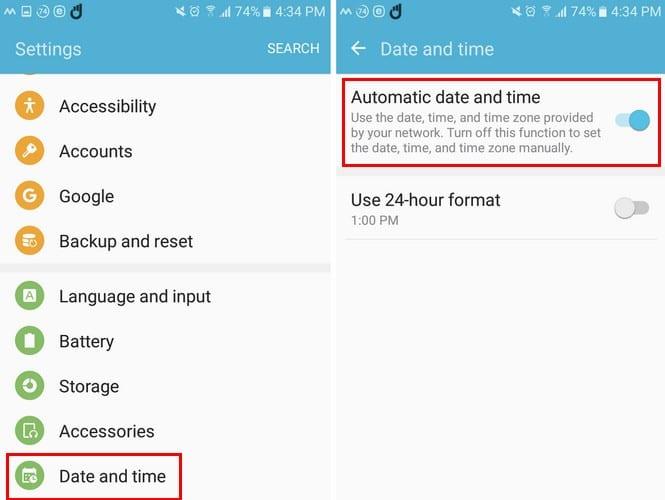
YouTube werkt niet op iOS
Het wissen van de cache voor YouTube op iOS kan ook helpen en terwijl je toch bezig bent, kun je ook de cache van Safari wissen. U kunt dit doen door naar Instellingen> Safari> Geschiedenis en website wissen te gaan.
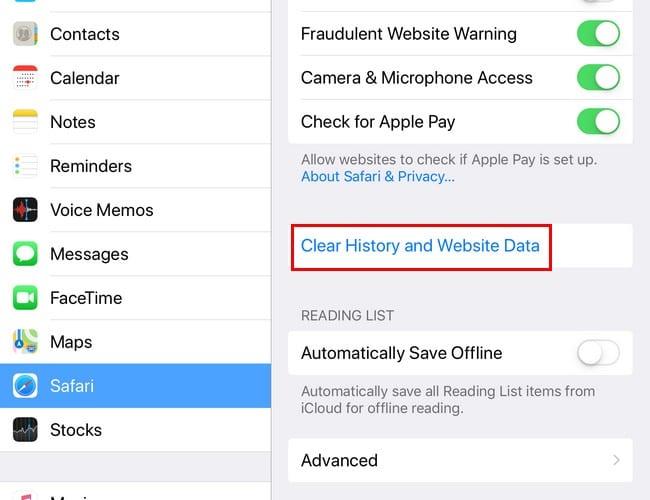
Zolang je in Instellingen bent, kun je ook proberen de netwerkinstellingen te resetten. Om dit eens te proberen, ga naar Instellingen> Reset> Reset netwerkinstellingen.
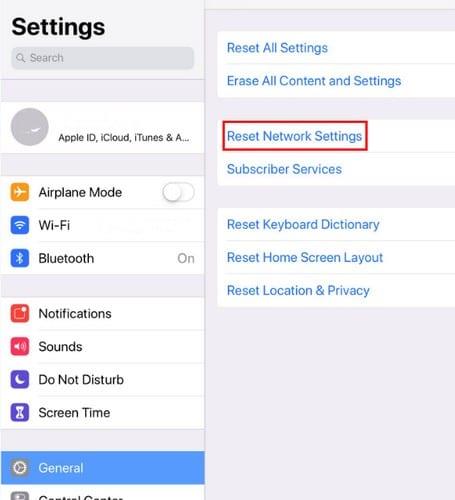
Andere tips die u kunt proberen, zijn het uitschakelen van Bluetooth. Veeg naar beneden vanaf de rechterbovenhoek van uw iOS-apparaat en de Bluetooth-optie bevindt zich rechts van de WiFi-optie.
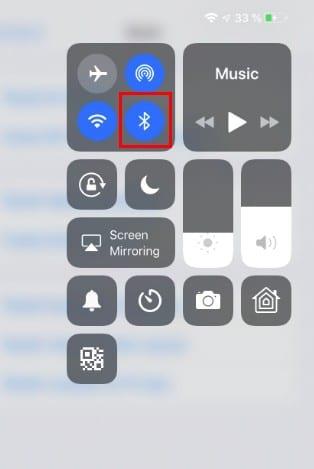
De YouTube-app is mogelijk geüpdatet, maar niet je besturingssysteem. Ga naar Instellingen > Algemeen > Software-update om te controleren of er een update in behandeling is.
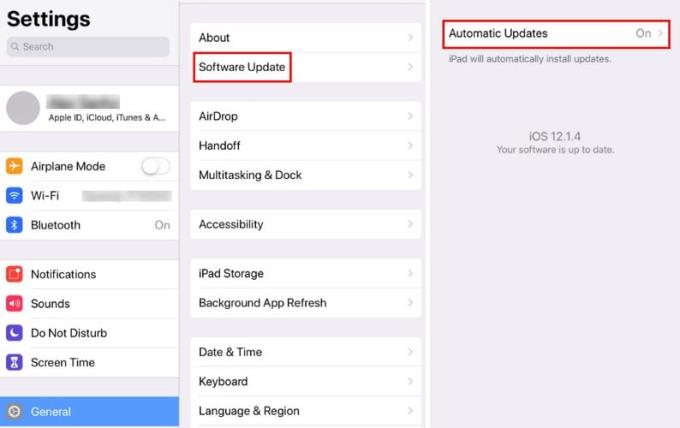
Soms kan het oplossen van een probleem met bijna elke app zo eenvoudig zijn als het opnieuw opstarten van het apparaat of het vrijmaken van ruimte op uw iPad/iPhone. Deze oplossingen lijken misschien te simpel en worden vaak over het hoofd gezien, maar soms is dat alles wat nodig is.
YouTube werkt niet op Windows
Als u op uw Windows-computer werkt, kunt u proberen Chrome bij te werken. Klik op de drie puntjes rechtsboven en klik op Help. Er verschijnt een nieuw menu en wanneer dit het geval is, selecteert u Over Chrome. Als de browser up-to-date is, ziet u een bericht om u dit te laten weten. Als dit niet het geval is, zou Chrome automatisch moeten beginnen met updaten.
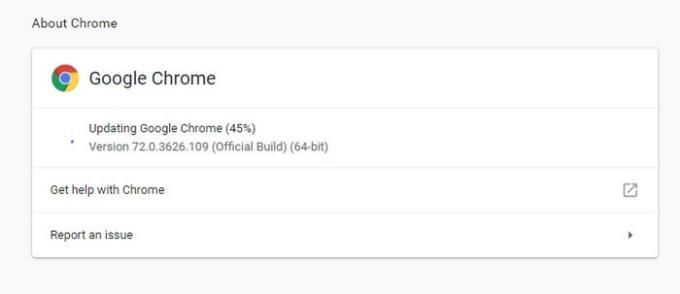
Een extensie kan ook de boosdoener zijn. Ga naar chrome://extensions/ en probeer één extensie tegelijk uit te schakelen en YouTube te testen nadat je elke extensie hebt uitgeschakeld. Dit kan een beetje tijdrovend zijn, omdat je er een moet uitschakelen en YouTube na elke moet sms'en, maar het is het waard als het YouTube zal repareren.
Cache en cookies wissen kan ook helpen. Ga naar chrome://settings/clearBrowserData om ze te wissen. Klik op het tabblad Basis en kies in het vervolgkeuzemenu Tijdbereik Altijd.
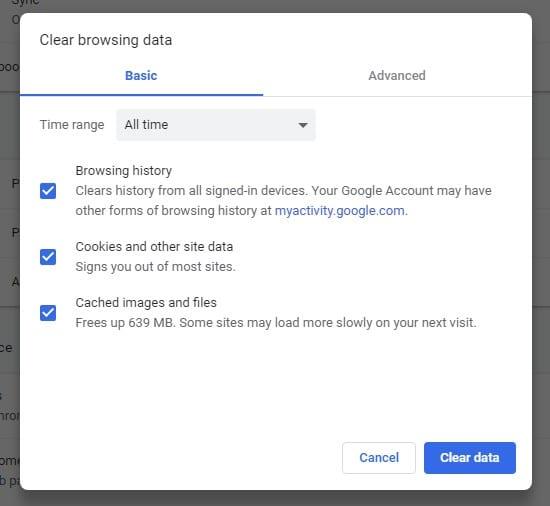
Gevolgtrekking
Google streeft er altijd naar om YouTube in de lucht te houden, maar als het niet lukt, kun je de bovenstaande tips proberen. Als ik een suggestie heb gemist die u gebruikt, deel deze dan met ons in de opmerkingen.